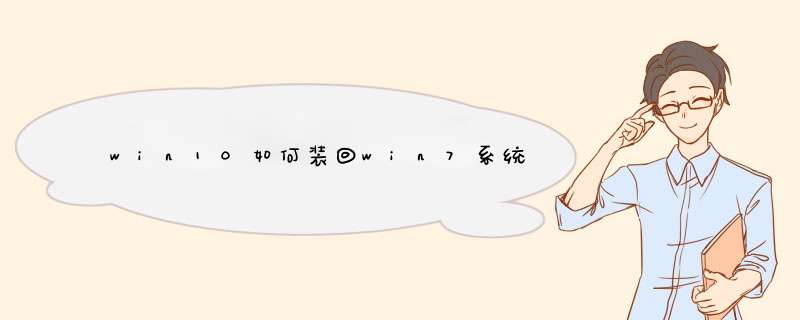
在解决问题之前,首先先简单说明下。
1、前面有2条扛的,一般有esp和msr分区的为GPT模式,guid就是GPT,适合装win10,8,(格式化C盘,重新快速分区)
2、其次则为Mbr模式,适合win7,8或xp,也可以装win8,win10。
Bios引导模式:
1、如磁盘分区是GPT 模式,bios引导模式应调节为uefi模式
2、如磁盘分区是mbr模式,bios引发模式应调节为传统模式(legacy),如果是2020新的电脑主板,需要开启csm兼容模式。
而win10重装win7出现黑屏等问题,或者正在启动的问题,大概率是磁盘分区和引导模式没有对应。
具体解决方法如下:
1、更改bios设置,改成传统模式引导
重启笔记本按F2等启动热键(对应的启动热键参考自己品牌电脑)进入BIOS,在Security下把Secure Boot Control设置为Disabled。
转到Boot界面,选择UEFI Setting回车
选择UEFI Boot回车设置成Disabled,如果有CSM,设置为Enabled,按F4保存如有legacy boot选项,则改成legacyboot选项。
2、更改硬盘分区表类型
用小白一键重装系统工具制作好的u盘启动盘进入pe,打开桌面上的分区工具。(不清楚怎么制作u盘启动工具的,可以参考这个教程:
用鼠标右键点安装系统的硬盘删除硬盘所有分区,保存更改。
再用鼠标右键点安装系统的硬盘点击转换分区表为MBR。
然后重新分区格式化,安装系统。
以上的 *** 作弄好后,重新在pe上打开小白装机工具装win7,成功进入系统。
1、将准备好的u启动u盘启动盘插在电脑usb接口上,然后重启电脑,在出现开机画面时通过u盘启动快捷键进入到u启动主菜单界面,选择【02】U启动Win8PE标准版(新机器)选项。
2、进入pe系统u启动pe装机工具会自动开启并识别u盘中所准备的原版win7系统镜像,建议参考下图的内容选择系统版本以及磁盘安装分区, *** 作完成后点击确定。
3、此时d出的确认提示窗口中,勾选复选框“完成后重启”,接着点击确定。
4、此过程大约需要数分钟的时间,在此切勿 *** 作其他相关u盘 *** 作, *** 作结束后在d出的窗口中点击“是”重启计算机即可。
5、最后电脑会继续执行剩余原版win7系统安装步骤,敬请耐心等待。
6、安装完成之后需要进行系统相关设置,设置完成便能进入win7系统。
win10系统下可以装WIN7,改成双系统,方法如下:
注意:在安装双系统的时候是从大到小的安装,也就是在win10的基础上安装win7,要是反过来的话,win7会被win10覆盖掉。
1、再win10系统中的系统目录下,也就是你的C盘,找到bootmgr.efi文件后复制。
2、复制bootmgr.efi文件,随后在win7安装包中粘贴进去。
3、然后将bootmgr.efi文件名字改为bootx64.efi。
4、点击win7目录下的setup.exe进行安装。
5、随后d出如下窗体之后选择现在安装。
6、选择自定义安装。
7、选择你的安装目录,点C盘即可。
8、进入安装,在这期间不要对电脑进行任何的 *** 作,系统可能会重新启动好几次。
9、安装完毕,进入win7。
10、随后在电脑重新启动的时候就会有两个系统进行选择启动。这样,双系统就装完了。
欢迎分享,转载请注明来源:内存溢出

 微信扫一扫
微信扫一扫
 支付宝扫一扫
支付宝扫一扫
评论列表(0条)